Audacityについて
YouTube Musicの曲をAudacityにインポートする手順を説明する前に、まずこの強力なソフトを包括的に理解することが重要です。このセクションでは、Audacityの基本的な概要、コア機能、サポートされている形式を紹介するとともに、YouTube Musicをインポートして再作成する必要がある理由を分析します。
Audacityとは
Muse Groupによって開発されたAudacityは、オープンソースのオーディオ録音・編集ソフトです。完全に無料でクロスプラットフォームに対応しており、Windows、macOS、Linuxでスムーズに動作します。幅広い音声形式の加工・編集に対応しているため、Audacityは音楽プロデューサー、ポッドキャスター、そしてオーディオ愛好家にとって頼りになるツールとなっています。マルチトラック録音や編集といった基本的な機能だけでなく、エフェクトやサードパーティ製プラグインもサポートしているため、ポッドキャスト制作やポストプロダクションに特に適しています。
Audacityの主な機能
Audacityの主要な機能は、録音と音声編集の2つの分野をカバーしています。録音ボタンをクリックすると、マイクやシステムから簡単に音を取り込むことができます。編集機能としては、カット、ペースト、スプライシング、ミキシングなど、録音またはインポートした音声を微調整できる様々なツールが用意されています。さらに、ノイズ除去、ピッチ補正、テンポ調整、イコライゼーションなどのエフェクトも内蔵されており、オーディオ制作の可能性を大きく広げます。そのため、YouTube MusicからAudacityに曲をインポートし、ポッドキャストのBGMとして使用したり、リミックスや再制作に使用したりするユーザーが多くいます。
Audacityでサポートされている音声形式
Audacityは、WAV、AIFF、MP3、Ogg Vorbis、FLAC、MP2など、幅広い一般的な音声形式のインポートとエクスポートをネイティブでサポートしています。さらに、追加でFFmpegデコーダーライブラリを導入すれば、M4A、AC3、WMAなど、より多くの形式にも対応可能となります。これにより、音声編集から公開まで、幅広いワークフローに対応できる柔軟性と互換性を大きく高めることができます。
YouTube Musicの曲をAudacityにインポートできるか?
技術的な観点から言えば、YouTube Musicの楽曲をそのままAudacityに取り込むことはできません。YouTube Musicはコンテンツに対して厳格な著作権保護を実施しており、すべての音声は暗号化されたストリームまたは特殊な形式で配信されます。オーディオ編集ソフトであるAudacityは、このような保護されたストリーミングメディアを直接認識したり、復号化したりすることはできません。
しかし、だからといってAudacityでYouTube Musicの楽曲をまったく利用できないわけではありません。専用の音声ダウンロードツールを使って、必要なYouTube Musicの曲を一度ローカルに保存し、Audacityが対応する汎用フォーマット(MP3やWAVなど)に変換すれば、Audacityに取り込み編集したり活用することが可能になります。
パート1:Audacityをパソコンにインストールする
Audacityを安全かつウイルスの心配なく入手・インストールするためには、公式サイトからダウンロードするのが最もおすすめです。Audacityの公式サイトでは、Windows、macOS、Linuxといった各システムに対応したバージョンが提供されており、自分の環境に合ったものを選んで簡単にダウンロードできます。
しかし、注意が必要な点として、公式サイトではまずMuse Hubを通じてソフトを取得することを推奨しています。つまり、Muse Hubをダウンロードしてから、そこからAudacityをインストールする必要があります。
Muse Hubは独立したダウンロードプラットフォームで、Audacityと同じ会社によって運営されています。Muse Hub経由でAudacityをインストールすると、ソフト本体が提供されるだけでなく、多数の無料効果音やループ、そしてMuse Hubプラットフォーム内の他の機能を先行体験する機会も得られます。
もちろん、他のダウンロード方法を選択し、Muse Hubを経由せずに直接Audacityをインストールすることも可能です。ただし、このような場合は、一部の効果音やMuse Hub関連の機能が利用できなくなるのでご注意ください。
パート2:YouTube Musicの曲をパソコンに保存する
YouTube Musicから曲をダウンロードするには、効率的で信頼性の高いオーディオダウンロードツールが必要です。このセクションでは、操作が簡単で、YouTube Musicの音楽ダウンロードを簡単に実現できるデスクトップ用ソフトを2つご紹介します。
# MiniTool Video Converter
MiniTool Video Converterは、無料で使える効率的かつ包括的な動画処理ツールです。基本的な動画変換機能だけでなく、動画ダウンロード、圧縮、画面録画など、複数の実用的なモジュールも搭載しており、ユーザーの多様なメディア処理ニーズに対応します。
動画変換に関しては、MP4、MOV、MKV、FLVといった主流の動画形式に加え、MP3、AAC、WAVといった一般的な音声形式を含む、1,000種類以上の音声・動画形式間の変換をサポートしています。この機能により、動画から音声を簡単に抽出したり、メディアファイルを様々なデバイスと互換性のある形式に変換したりできます。
動画ダウンロード機能は、YouTube、YouTube Music、Facebook、TikTok、Twitter (X)といった複数のソーシャルプラットフォームから、動画、楽曲、プレイリスト、ポッドキャストをダウンロードできる点が優れています。YouTube Musicから音声を素早く抽出し、元の音質を保ちながら、必要な形式に変換できます。また、バッチ処理にも対応しており、ダウンロード効率を大幅に向上させます。
このソフトは、動画圧縮機能を備え、VOB、MP4、MKV、MOV、WMVなど、複数の形式のバッチ処理をサポートしています。ファイルサイズ制限がないだけでなく、完全に無料で、圧縮ファイルに透かしは追加されません。
MiniTool Video Converterには、画面全体または任意の領域を時間制限なしで録画できる柔軟な画面録画ツールも内蔵されています。ユーザーは、動画のビットレートとエンコード形式を事前に調整することで、画質とファイルサイズのバランスを実現できます。
初心者でもプロのユーザーでも、MiniTool Video Converterは効率的で便利な音声・動画処理エクスペリエンスを提供できるため、YouTube Musicから曲をダウンロードするのに理想的な選択肢となります。
それでは、MiniTool Video Converterを使ってYouTube Musicから曲をダウンロードする方法を見てみましょう。
ステップ1:下のボタンをクリックして、MiniTool Video Converterの最新バージョンをダウンロードします。
MiniTool Video Converterクリックしてダウンロード100%クリーン&セーフ
ステップ2:ソフトを起動して、ダウンロード設定(保存先パスや最大同時ダウンロード数)を行います。
- インターフェースの右上にあるハンバーガーアイコンをクリックします。
- メニューから「設定」オプションを選択します。
- ポップアップウィンドウで「ダウンロード」タブに切り替えます。
- 「ダウンロードしたファイルの保存先」下の「変更」ボタンをクリックし、曲を保存するフォルダを指定します。
- 「最大同時ダウンロード数」のドロップダウンメニューを展開し、1~10の値を設定します。
- 「OK」をクリックして変更を保存します。
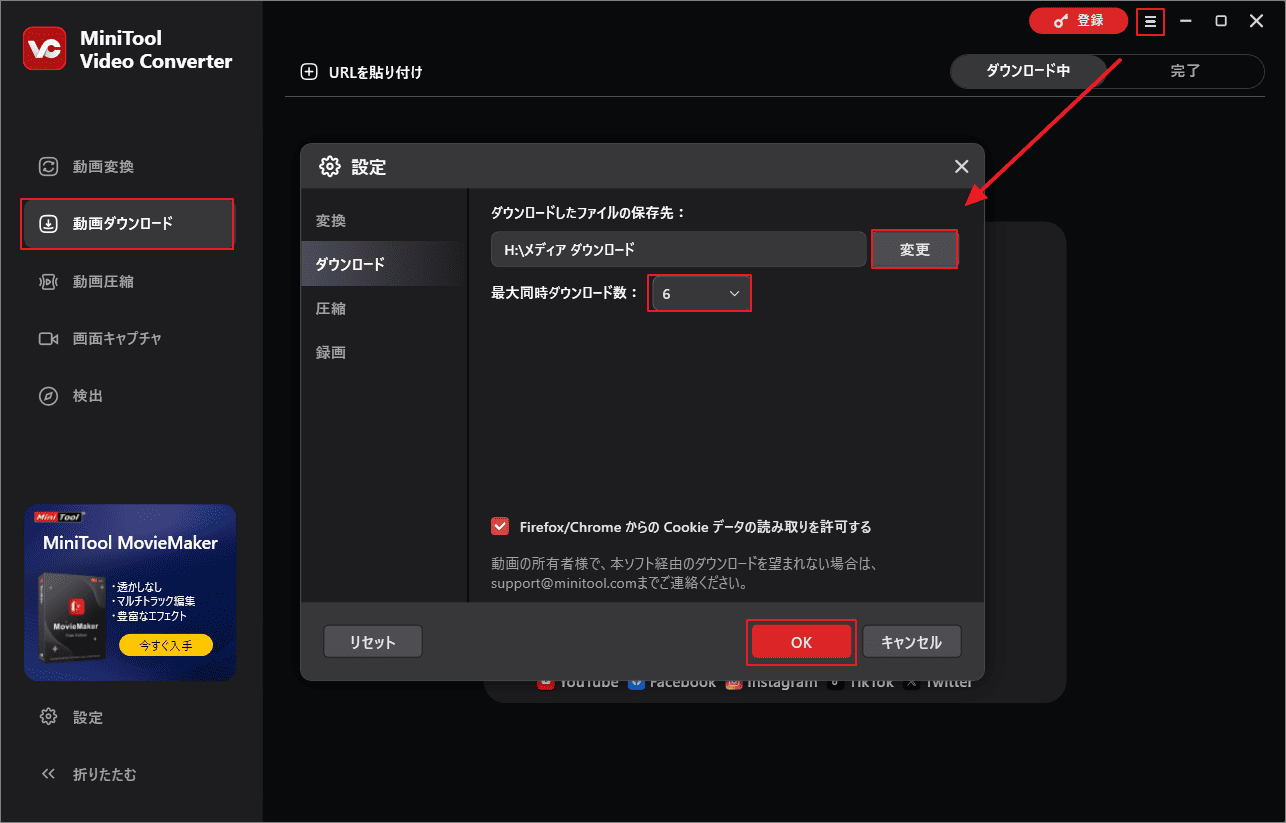
ステップ3:YouTube Musicにアクセスし、ダウンロードしたい曲を見つけて再生します。次に、上部のアドレスバーから曲のURLをコピーしてMiniTool Video Converterに戻ります。
ステップ4;左側にある「動画ダウンロード」タブに切り替え、「URLを貼り付け」ボタンをクリックして、先ほどコピーしたURLをポップアップ表示されたリンク入力ボックスに貼り付けます。
ステップ5:「ダウンロード」ボタンをクリックすると、リンクの解析が開始されます。
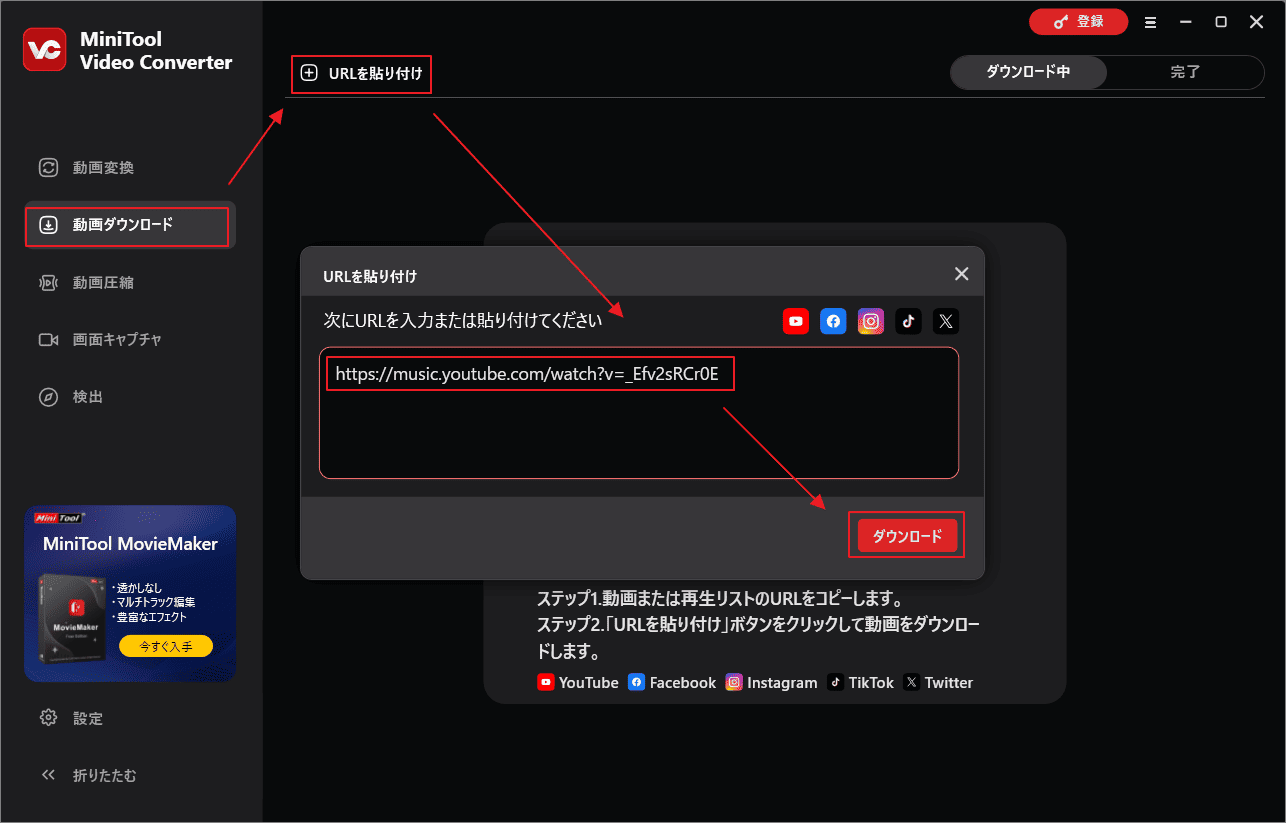
ステップ6:成功したら、利用可能なダウンロードオプションがポップアップ画面で表示されます。MP3やWAV、Audacityでサポートされている音声形式を選んで「ダウンロード」をクリックします。
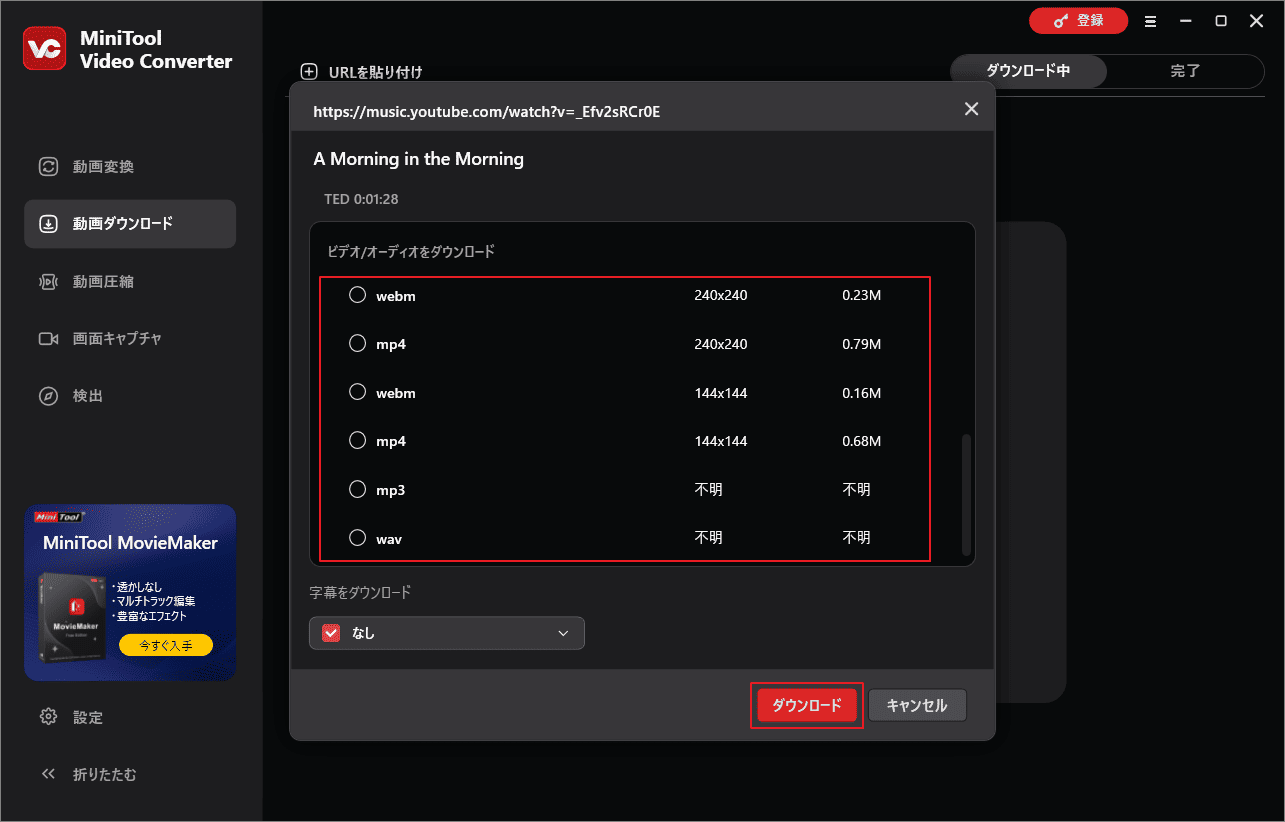
ステップ7:ダウンロードの進行状況は「ダウンロード中」タブで確認できます。処理が完了したら、画面が自動的に「完了」タブに切り替わります。ここでダウンロード済みの曲を確認できます。再生アイコンをクリックすると音楽を直接聴くことができ、フォルダアイコンをクリックするとダウンロードした音楽ファイルが表示されます。
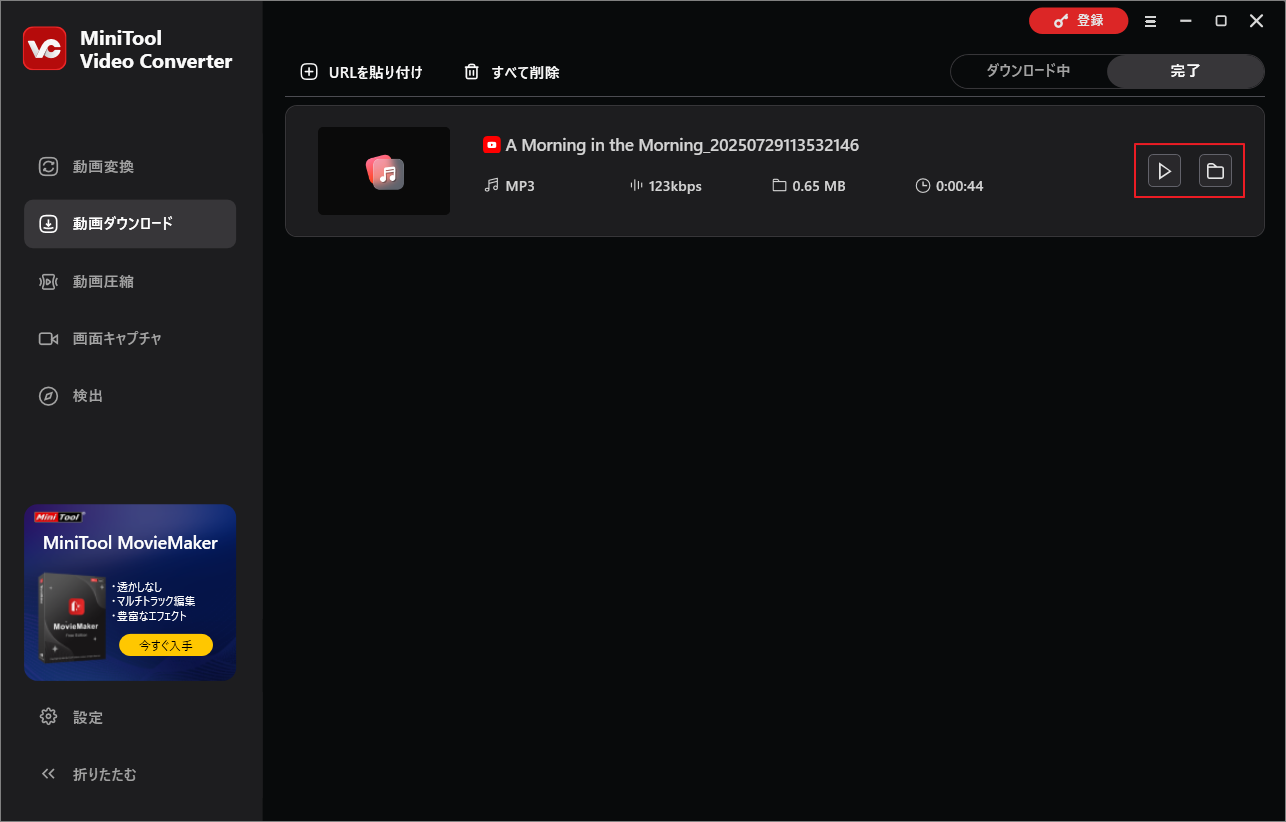
# NoteBurner YouTube Music Converter
NoteBurner YouTube Music Converterは、YouTubeから音楽をダウンロードするために特別に設計されたツールです。YouTube Musicから曲、アルバム、プレイリストをMP3、AAC、WAV、ALAC、AIFFなど、様々なオーディオ形式でダウンロードできます。また、複数の曲、アルバム、プレイリストを同時に一括ダウンロードできるため、繰り返しの作業を大幅に削減し、ダウンロードプロセス全体をより効率的かつ便利にします。
次に、NoteBurnerを使ってYouTube Musicから曲をダウンロードする手順をご案内します。
ステップ1:NoteBurnerを起動し、内蔵のYouTube Musicツールからダウンロードしたい音楽を探して再生します。
ステップ2:画面右下の「+」アイコンをクリックします。
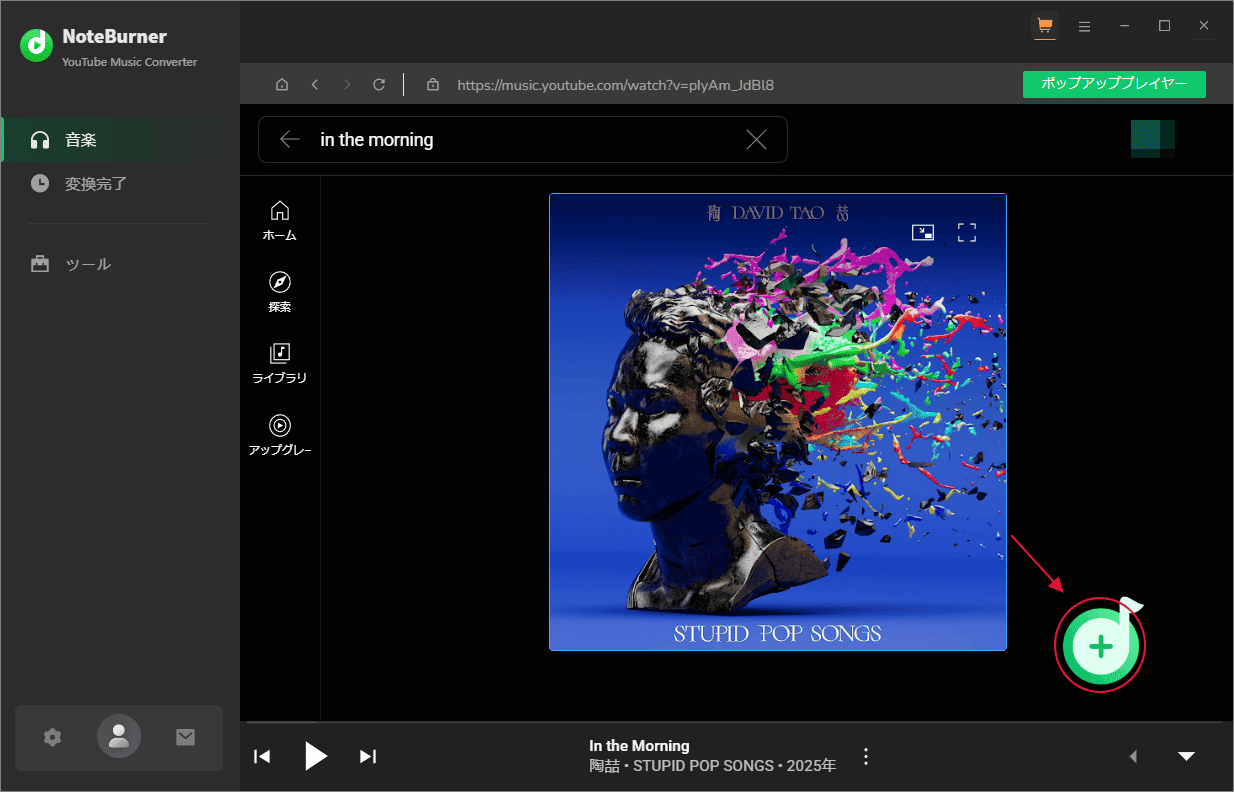
ステップ3:「追加」→「変換」ボタンを選択します。
ステップ4:すると、曲のダウンロードが開始されます。完了したら、「変換完了」タブでダウンロードした曲を確認できます。「再生」アイコンをクリックして曲を流したり、「フォルダ」アイコンをクリックして曲の保存場所を開いたり、「×」アイコンをクリックしてファイルをリストから削除したりできます。
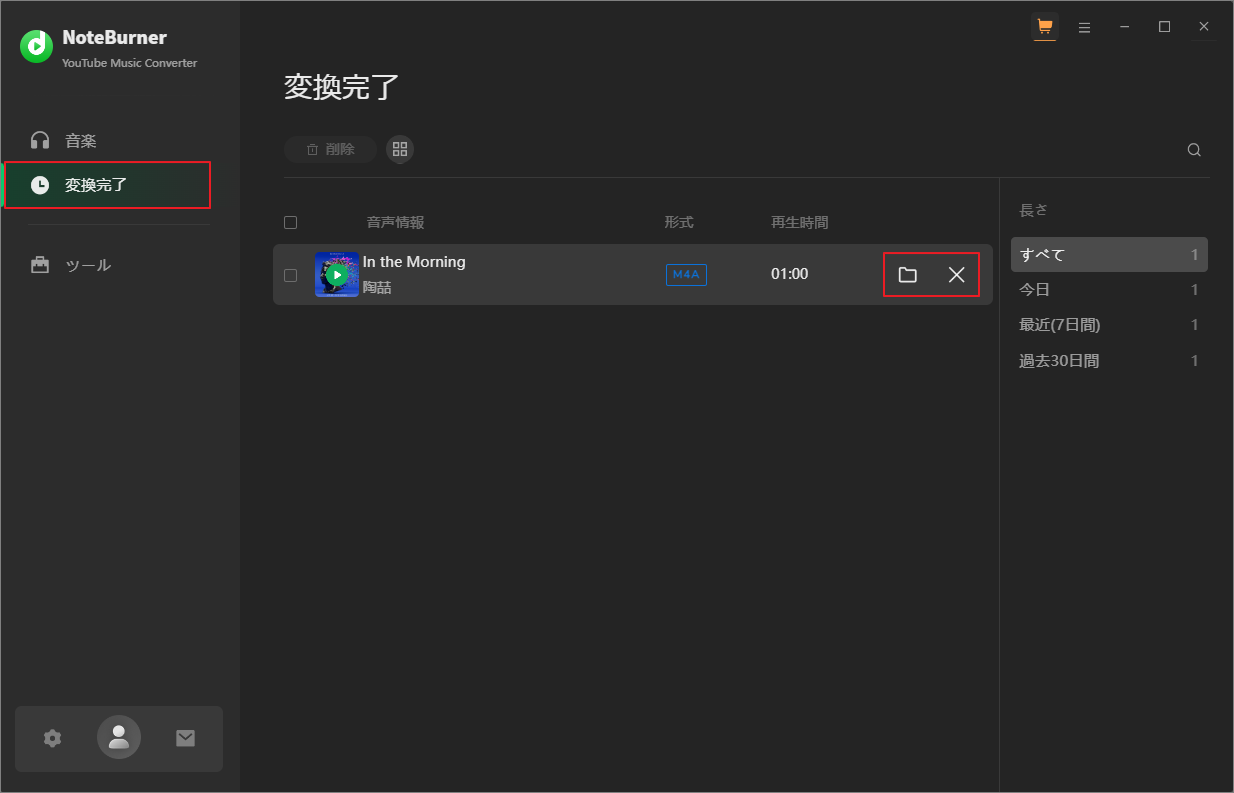
パート3:ダウンロードした曲をAudacityに取り込む
YouTube Musicの音楽をAudacityでサポートされているファイル形式で保存すると、ソフトに簡単にアップロードして編集することができます。以下の3つのインポート方法があります。
方法1:Audacity でローカルファイルを直接開く
AudacityでダウンロードしたYouTube Music曲を直接開くことができます。手順は以下のとおりです。
ステップ1:パソコンでAudacityを起動してそのメイン画面に入ります。
ステップ2:左上の「ファイル」オプションをクリックし、ドロップダウンメニューから「開く」を選択します。
ステップ3:すると、Windowsエクスプローラーが自動的に開きます。そこで必要なオーディオファイルを選択して「開く」をクリックします。複数のファイルを選ぶ場合は、Ctrlキーを押しながらクリックし、選択が終わったらCtrlキーを離して「開く」ボタンをクリックします。
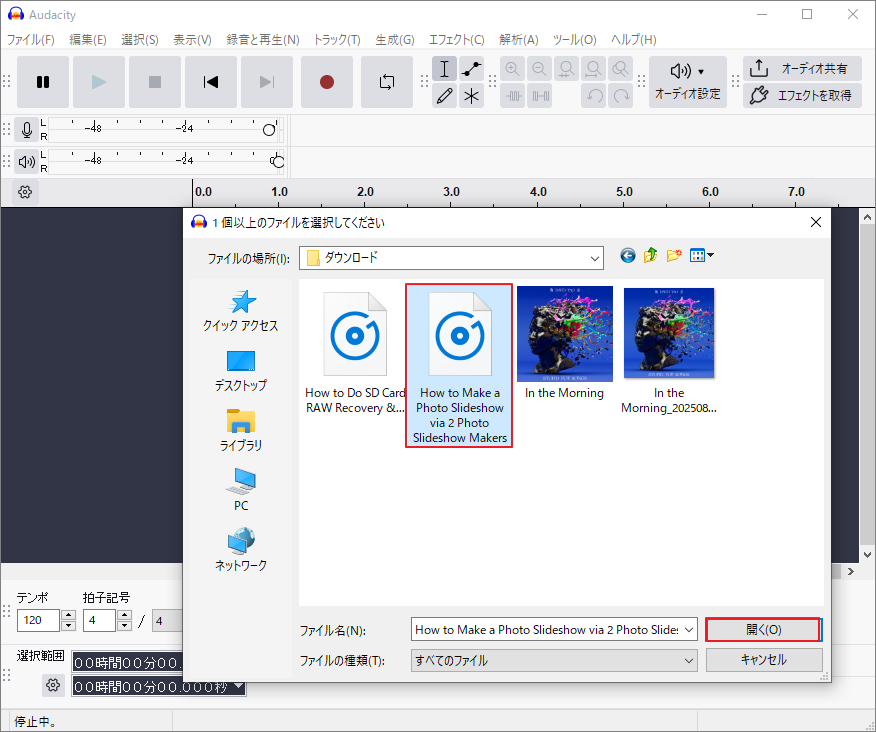
ステップ4:開いたオーディオ ファイルは、ソフトの中央に波形として表示されます。
方法2:ソフトのオーディオ インポート機能を使う
Audacity内蔵のオーディオ インポート機能を使うこともできます。
ステップ1:Audacityを開き、インターフェースの左上隅にある「ファイル」タブを選択し、「インポート」→「オーディオをインポート」をクリックします。
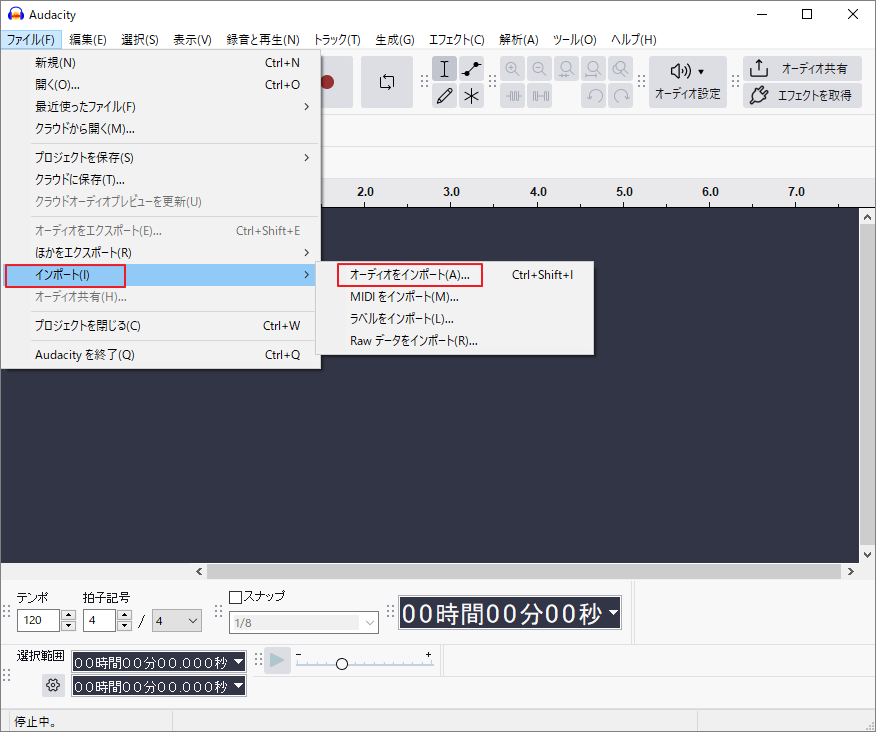
ステップ2:ファイルを選択するよう求めるウィンドウがポップアップ表示されます。インポートしたいYouTube Musicの曲を選択し、「開く」ボタンをクリックしてください。
方法3:ファイルを直接ドラッグ&ドロップする
Audacityでは、ドラッグ&ドロップで必要なオーディオファイルを直接ソフトにインポートできます。詳細な手順は以下のとおりです。
ステップ1:Audacityを起動してメイン画面に入ります。
ステップ2:インポートしたい音楽ファイルが保存されているフォルダを開きます。
ステップ3:音楽ファイルを選択してAudacityにドラッグ&ドロップします。
結論
Audacityは、強力なオーディオ録音・編集ソフトで、多種多様な形式のオーディオファイルのインポートに対応しています。YouTube Musicの曲をAudacityで編集したい場合は、まず曲をプラットフォームからローカルにダウンロードする必要があります。
本記事で推奨するMiniTool Video Converterは、非常に便利なYouTube Musicオーディオ抽出ツールです。バッチダウンロードに対応するだけでなく、曲の歌詞情報も同時に取得できるため、ユーザーはYouTube Musicの音楽コンテンツを迅速かつ効率的にダウンロードできます。
さらに、MiniTool Video Converterは優れたオーディオ変換機能を備えており、ダウンロードした曲を別の一般的なオーディオ形式に変換できます。このツールでダウンロードした曲は、元のオーディオ音質を保持するため、Audacity にインポート後もクリアで無損な音質を維持し、後処理の品質要件を満たします。
MiniTool Video Converterの使用中に何かご不明な点やご意見がございましたら、お気軽に[email protected]までご連絡ください。


